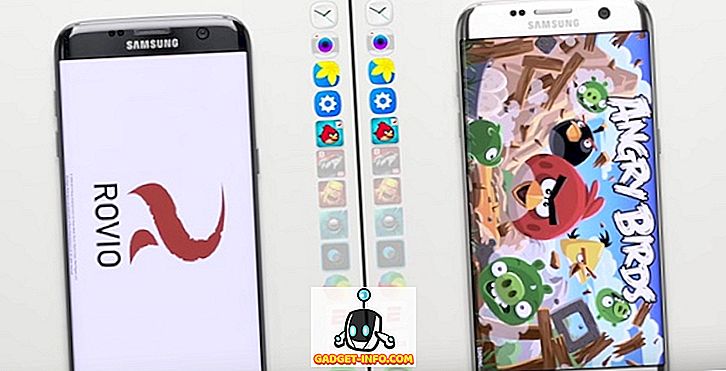He tenido mi parte de problemas con Windows 7, pero aún la uso regularmente junto con mi MacBook Pro. Un nuevo problema que surgió recientemente tiene que ver con el protector de pantalla y las opciones de energía. Configuré mi protector de pantalla para comenzar después de 10 minutos, ¡pero no pasó nada! También configuro mi PC para que entre en reposo después de 1 hora y apago la pantalla después de 30 minutos. Por alguna razón, la pantalla se apagaría después de 30 minutos, ¡pero la computadora nunca se durmió!
Si tiene problemas con el hecho de que su monitor no se apaga o que su computadora no se apaga a los intervalos de tiempo establecidos, esto podría deberse a varios problemas diferentes. En este artículo, trataré de guiarte a través de los diferentes métodos que probé y, con suerte, uno de ellos funcionará para ti.
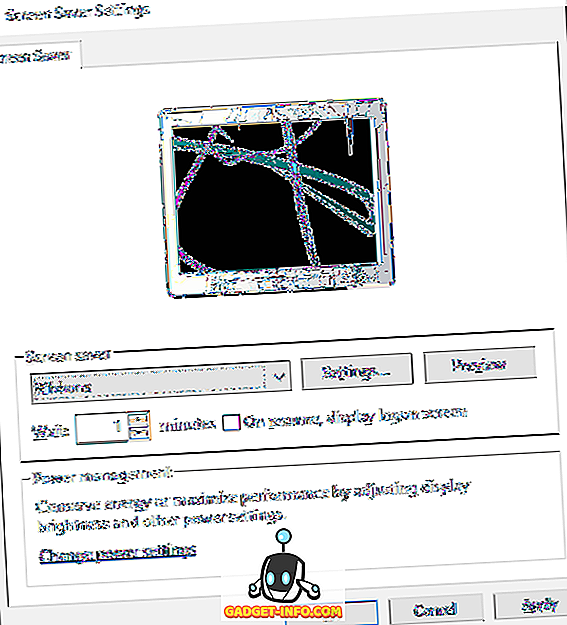
Además, asegúrese de consultar mis otras publicaciones, la Guía definitiva para solucionar problemas de suspensión en Windows y Windows 7 no se suspenderá para otras posibles soluciones.
Método 1 - Desenchufe el mouse / teclado
Si tiene uno de esos ratones / teclados USB o Bluetooth o inalámbricos de lujo, intente desconectarlos o desconectarlos y ver si el problema desaparece. Mucha gente ha mencionado que una vez que se desconectó el mouse, el problema simplemente desapareció. Parece que algunos de los ratones siguen enviando señales a la computadora, incluso cuando no se está utilizando y, por lo tanto, evitan que la computadora se duerma. Obviamente, esta no es la solución ideal, ya que no usar el mouse en un escritorio sería algo molesto. Pero para empezar, al menos puedes averiguar si ese es el problema. Si es así, intente el método 2.
Método 2 - Actualizar controladores
Si está ejecutando Windows 7 de 64 bits, debe intentar buscar y descargar los controladores de 64 bits correctos para su mouse o teclado. El uso de controladores más antiguos puede causar este problema, por lo que es una buena idea actualizarlos por su cuenta yendo al sitio web del fabricante y descargándolos. Asegúrese de que los controladores sean para el modelo específico de su teclado / mouse.
Método 3 - Desenchufe todos los dispositivos USB
En relación con el método 1, debe intentar desconectar todos sus dispositivos USB y verificar el problema. Esto incluye cosas como memorias USB, discos duros externos u otro hardware USB. Algunas personas han notado tener este problema con MagicJack, que se conecta a través de USB.
Método 4 - Desactivar características de Wake
Otra forma de solucionar posiblemente este problema es evitar que el hardware pueda activar la computadora. Normalmente, usted querría que su mouse / teclado haga esto, así que no hay necesidad de cambiar eso, pero otro hardware puede estar causando que el protector de pantalla y las opciones de energía nunca se activen.
Para ello, haga clic en Inicio y escriba en el Administrador de dispositivos. Abra el Administrador de dispositivos y luego haga clic con el botón derecho en una pieza de hardware, como la tarjeta de red, y haga clic en Propiedades .

A continuación, haga clic en la pestaña Administración de energía y desmarque la casilla que dice Permitir que este dispositivo active el equipo .

Tenga en cuenta que no tendrá esta pestaña en todos los elementos del Administrador de dispositivos, solo los que realmente pueden activar la computadora. Puede intentar desactivar los elementos uno por uno y ver cuándo desaparece el problema. Podría ser algún otro hardware en su sistema que cause que la computadora nunca se apague o apague la pantalla.
Además, puede averiguar qué dispositivo apagó la computadora por última vez yendo a la línea de comandos y escribiendo estos comandos:
powercfg / lastwake
powercfg / devicequery wake_armed
Método 5 - Opciones de energía avanzadas
De manera predeterminada, puede elegir un plan de energía en Windows 7 y configurar allí sus configuraciones de energía. Sin embargo, también hay opciones de energía avanzadas que puede configurar y, a veces, el plan y la configuración avanzada no coinciden. La configuración avanzada anulará el plan de energía y, por lo tanto, es posible que tenga algo configurado allí, pero no funcionará debido a lo que se establece en las opciones de energía avanzadas.
Haga clic en Inicio y escriba Opciones de energía. Esto abre el diálogo de opciones de energía. Haga clic en Cambiar la configuración del plan al lado del plan de energía activo.


Finalmente, aquí puede ir a Suspensión y visualización y asegurarse de que los valores aquí coincidan con los de su plan de energía. Si no lo hacen, entonces cámbielos y esperamos que su problema desaparezca.

Método 6 - Apaga y enciende
Lo último que puede intentar si no funciona es apagar la computadora portátil o la computadora, quitar la batería o desconectar la computadora, esperar unos 5 minutos y luego intentar encenderla nuevamente. Es sorprendente cómo esto puede solucionar ciertos problemas con los puertos USB, lo que puede causar problemas con la configuración de energía en la computadora. Pero realmente debe asegurarse de sacar la batería o desconectar la computadora, no solo apagarla.
Si aún tiene este problema en Windows 7, publique un comentario aquí con su configuración y cualquier información adicional e intentaremos ayudarlo. ¡Disfrutar!